Как пожаловаться на сайты и приложения
При использовании блокировщиков рекламы вы можете столкнуться с некорректной работой некоторых сайтов или неработающими элементами страниц. Эти проблемы могут возникнуть из-за целого ряда факторов:
- Некорректные пользовательские правила;
- Изменение алгоритмов внедрения рекламы;
- Добавление фильтров/расширений от сторонних разработчиков;
- Ошибка, допущенная авторами фильтров при создании правила;
- Повторное размещение рекламы. Узнайте больше об этом методе в нашем блоге.
Вы можете помочь нам, заполнив форму с примерами рекламы, с которой вы столкнулись. Для этого воспользуйтесь инструкциями для вашей ОС.
Отправка жалобы
При отправке жалобы через приложение или через Браузерный Помощник AdGuard вся информация заполняется автоматически. Кроме скриншотов — их придётся прикреплять самостоятельно. Если вы используете прямую ссылку, вам необходимо ввести данные вручную.
Чтобы сообщить о повторной вставке рекламы или неправильном отображении веб-сайта, вам необходимо:
Браузерное расширение
- Откройте настройки расширения браузера, нажав на соответствующий значок;
- Нажмите на Сообщить о проблеме:
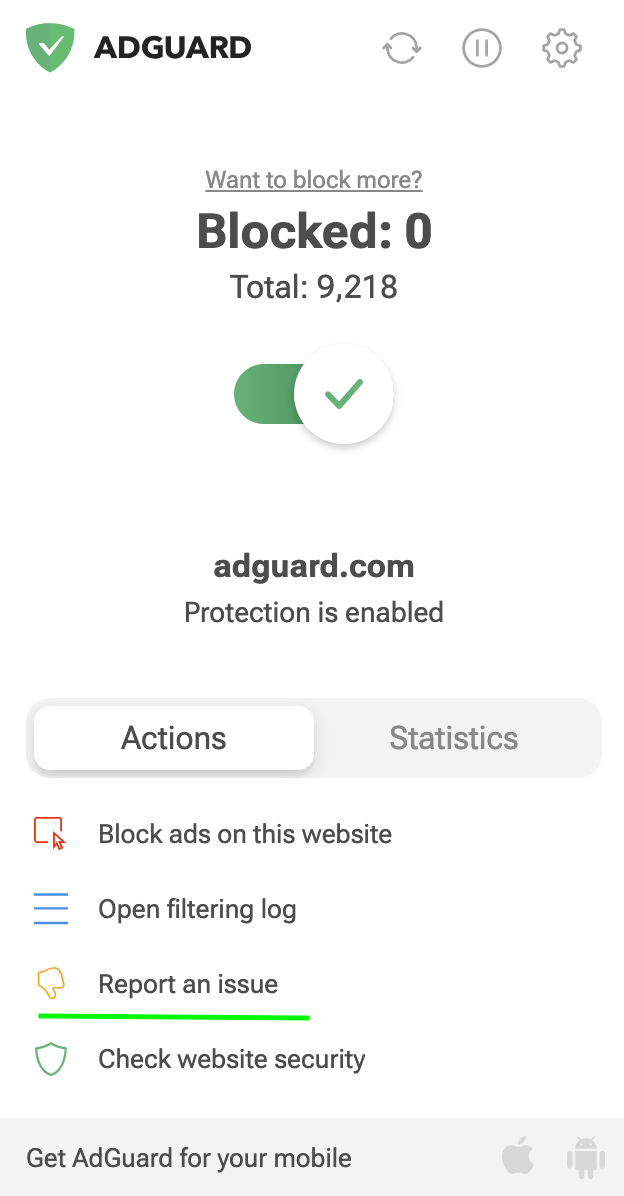
- После заполнения формы автоматически будет создана проблема на GitHub . Там же будет ссылка для отслеживания прогресса в решении вашей проблемы.
Windows
- Откройте Браузерный помощник AdGuard и нажмите Сообщить о проблеме:
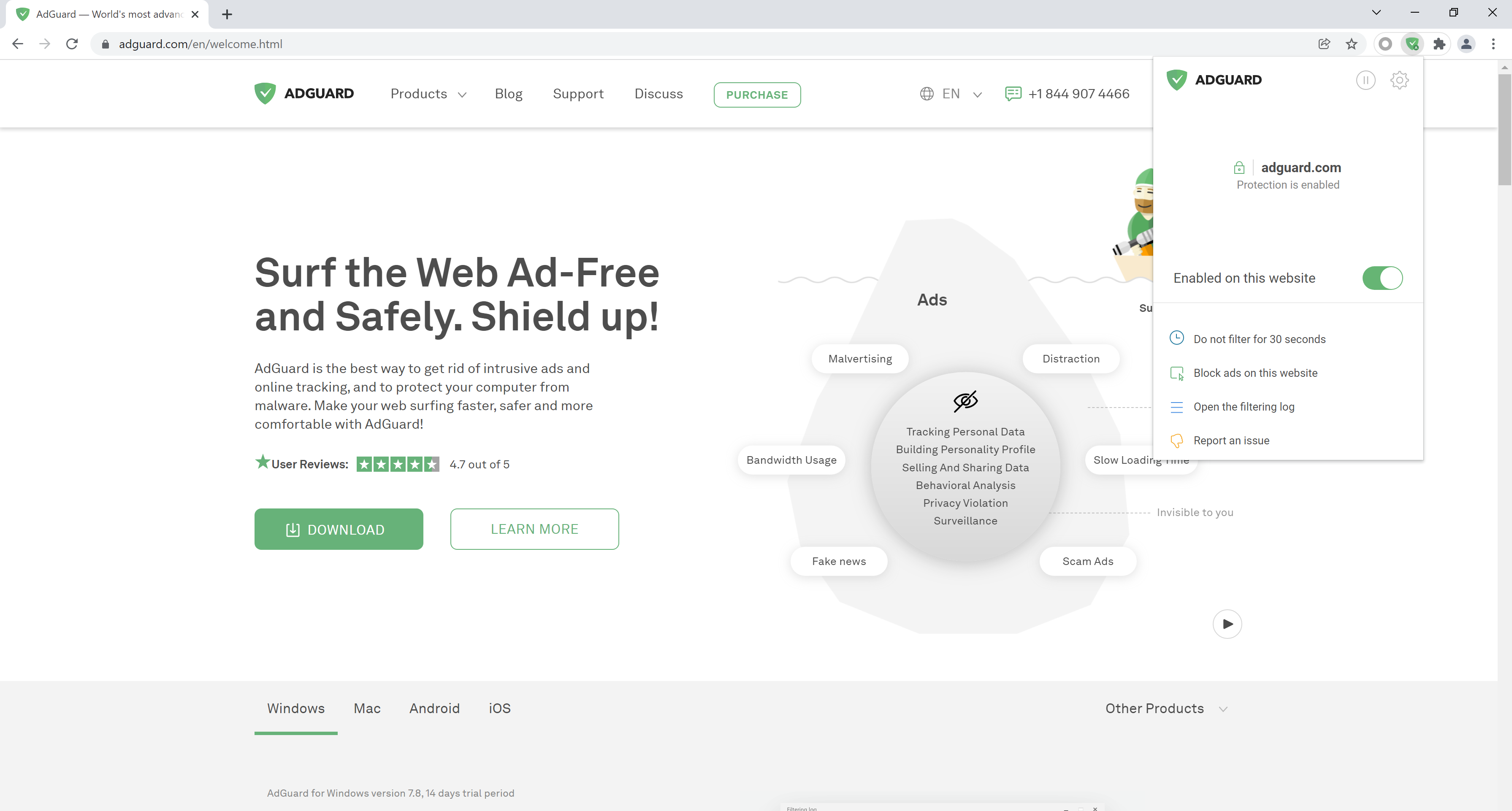
- Заполните форму для подачи жалобы;
- После заполнения формы автоматически будет создана проблема на GitHub . Там же будет ссылка для отслеживания решения вашей проблемы.
Android
- Откройте настройки AdGuard;
- Выберите Поддержка, затем Сообщить о некорректной блокировке:
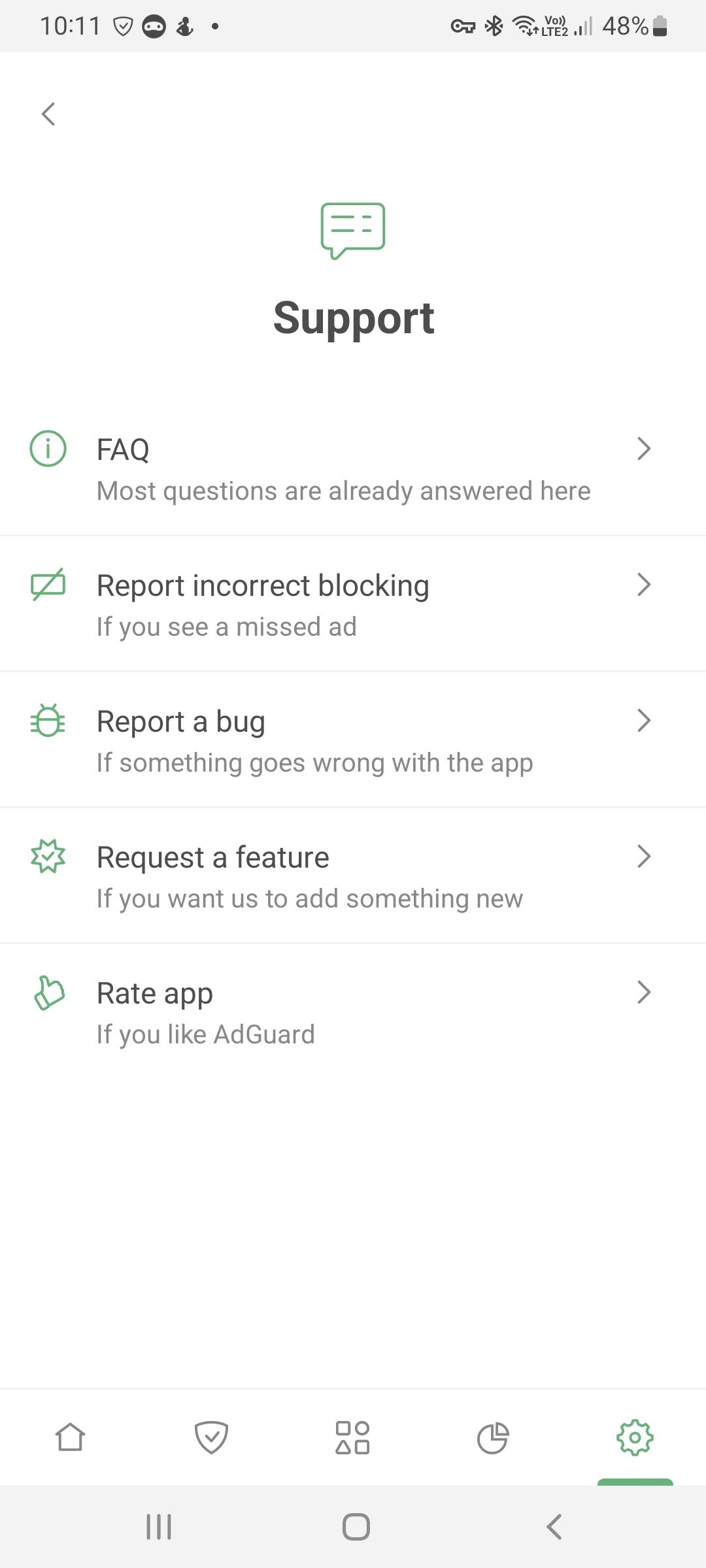
- После заполнения формы автоматически будет создана проблема на GitHub . Там же будет ссылка для отслеживания прогресса в решении вашей проблемы.
Mac
- Откройте Браузерный помощник AdGuard и нажмите Сообщить о проблеме:
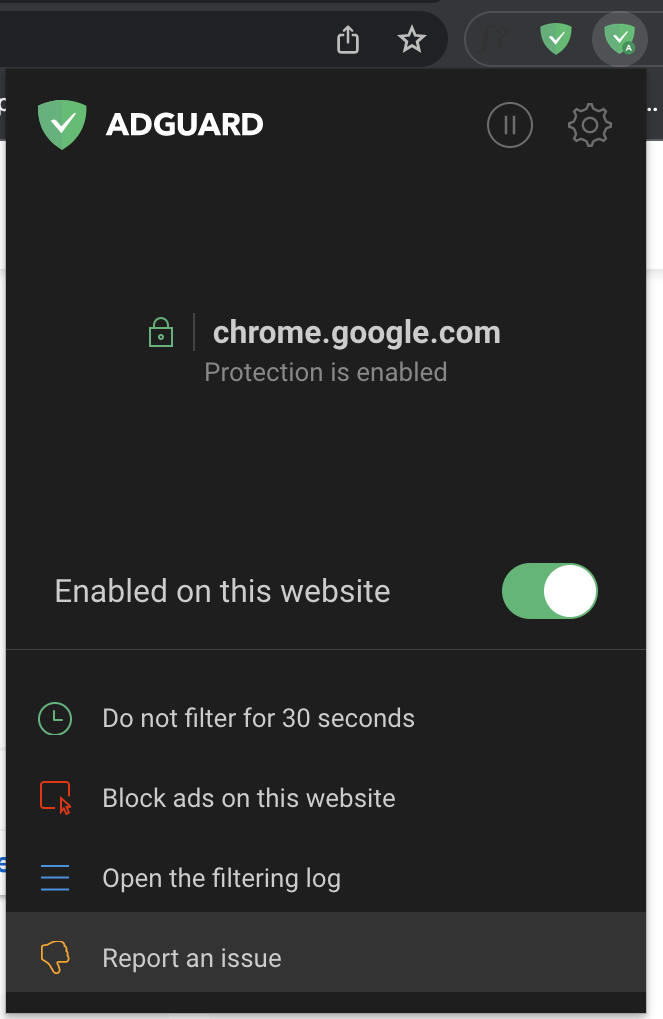
- Заполните форму для подачи жалобы;
- После заполнения формы автоматически будет создана проблема на GitHub . Там же будет ссылка для отслеживания прогресса в решении вашей проблемы.
iOS
- Откройте настройки AdGuard;
- Выберите Поддержка, затем Сообщить о некорректной блокировке:
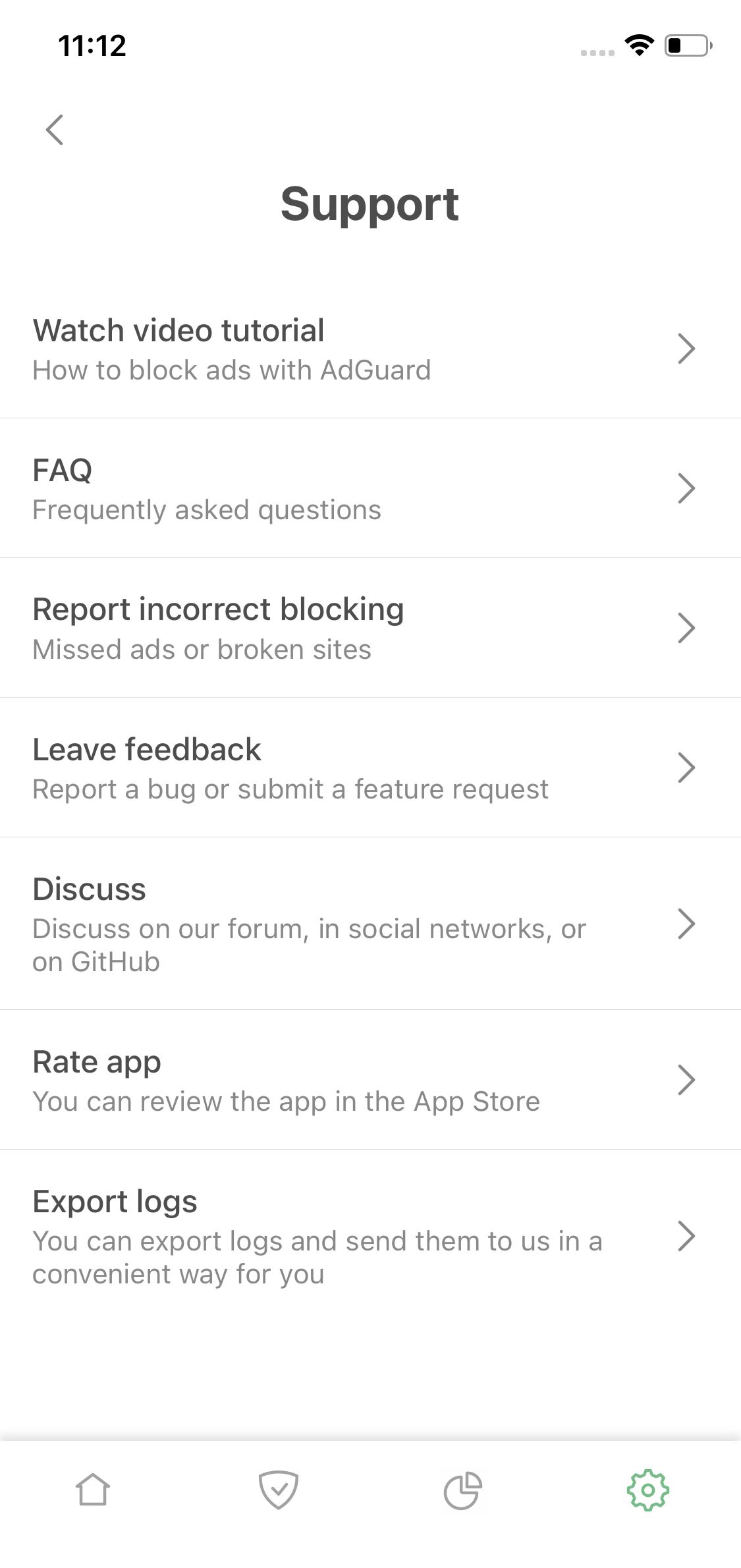
- Заполните форму для подачи жалобы;
- После заполнения формы автоматически будет создана проблема на GitHub . Там же будет ссылка для отслеживания прогресса в решении вашей проблемы.
Заполнение формы
При отправке жалобы через приложение или через Браузерный Помощник AdGuard вся информация заполняется автоматически. Кроме скриншотов — их придётся прикреплять самостоятельно. Если вы используете прямую ссылку, вам необходимо ввести данные вручную.
Заполнение формы начинается с указания типа и версии продукта;
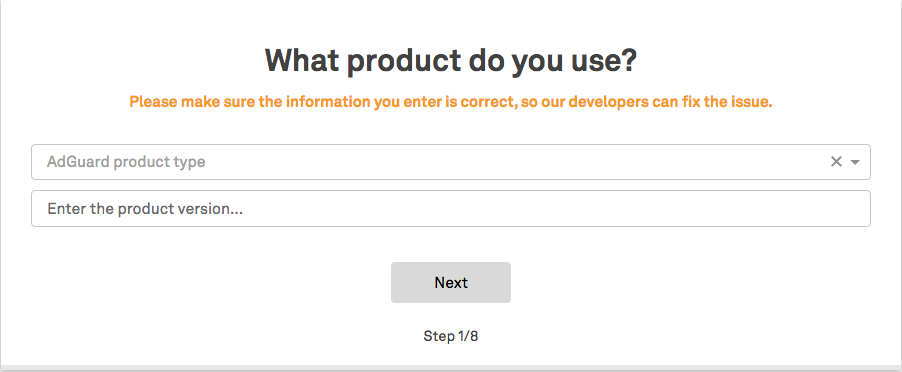
Укажите тип проблемы и дополнительную информацию об использовании стороннего ПО (антивирус, VPN);
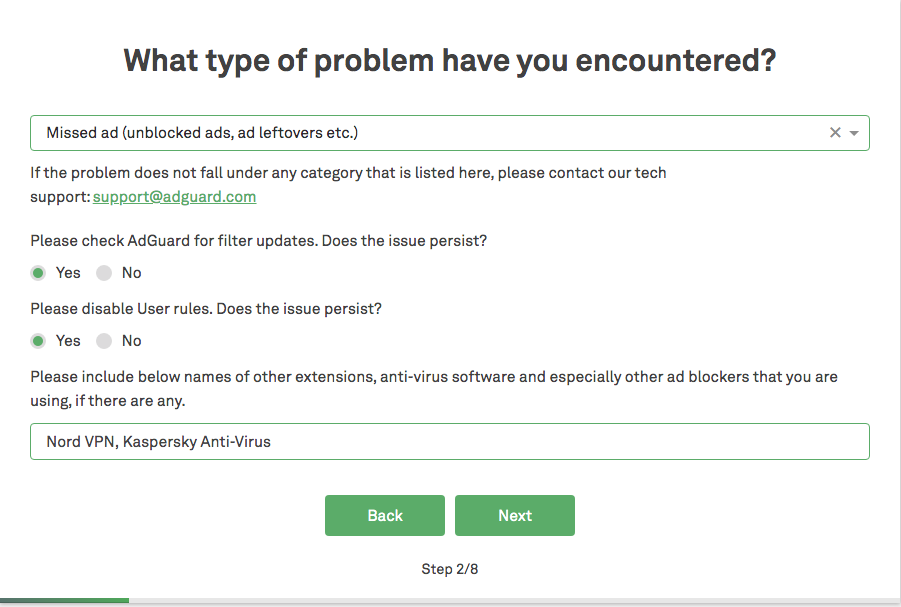
Введите адрес страницы и браузер (или ссылку для скачивания в случае приложения), в котором вы столкнулись с проблемой;
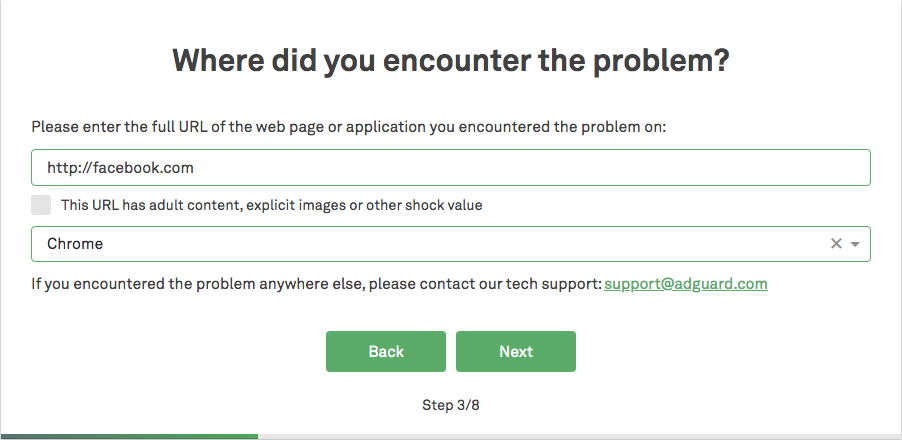
Необходимо указать конфигурацию приложения:
- Используемые вами фильтры;
- Настройки Антитрекинга, если эта функция включена.
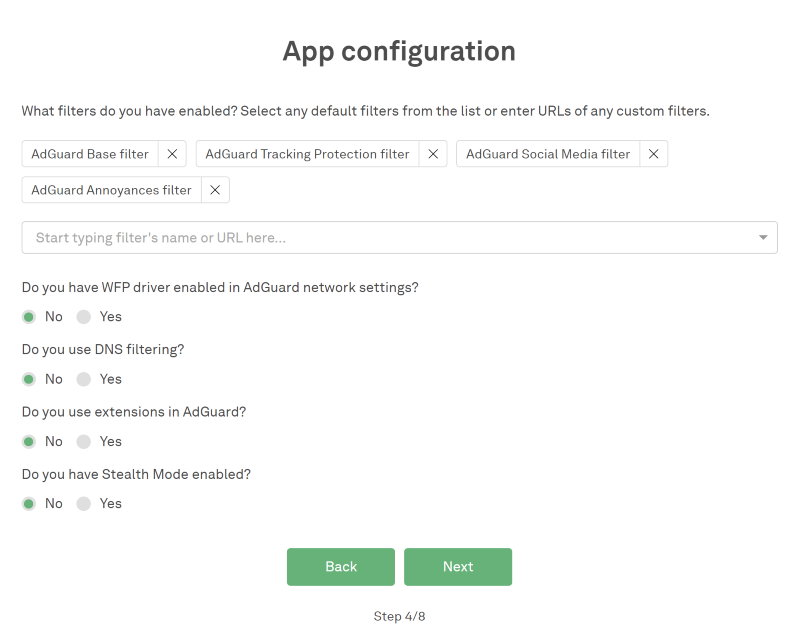
Добавьте скриншот, на котором отражена суть проблемы;
- Важно: Скройте личную информацию (адрес почты, номер телефона и т.п.), потому что добавленные скриншоты будут видны всем.
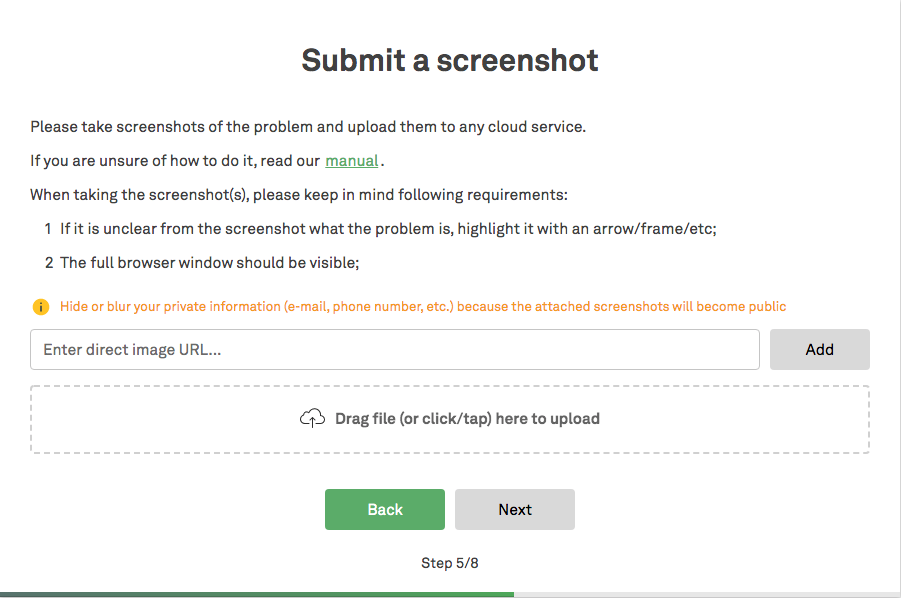
Предоставьте дополнительную информацию, которая поможет разработчикам фильтров понять ситуацию;
Также укажите свой аккаунт на GitHub, если он есть (это необходимо для того, чтобы разработчики могли связаться с вами в случае, если им понадобятся дополнительные данные);
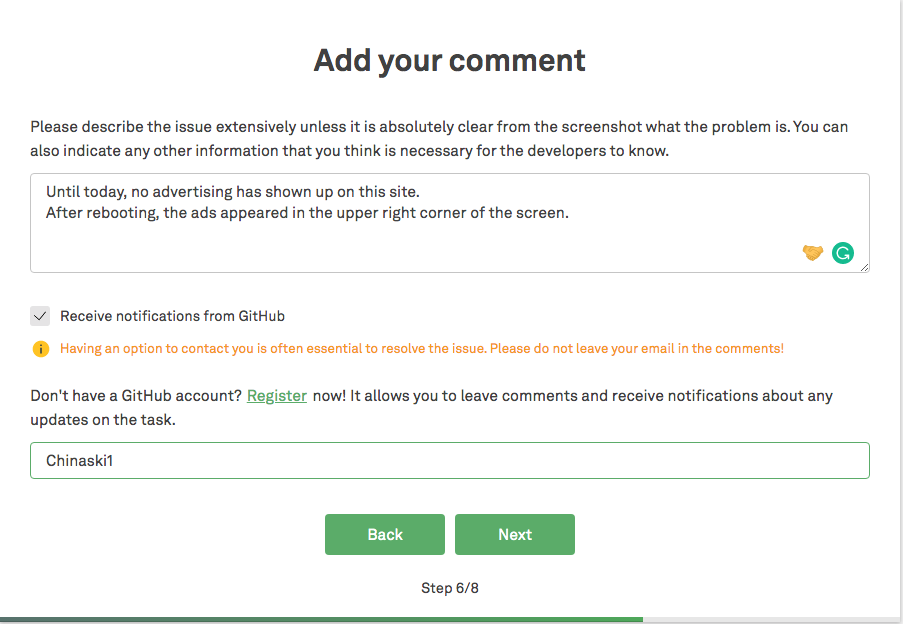
Проверьте каждый шаг перед отправкой формы;
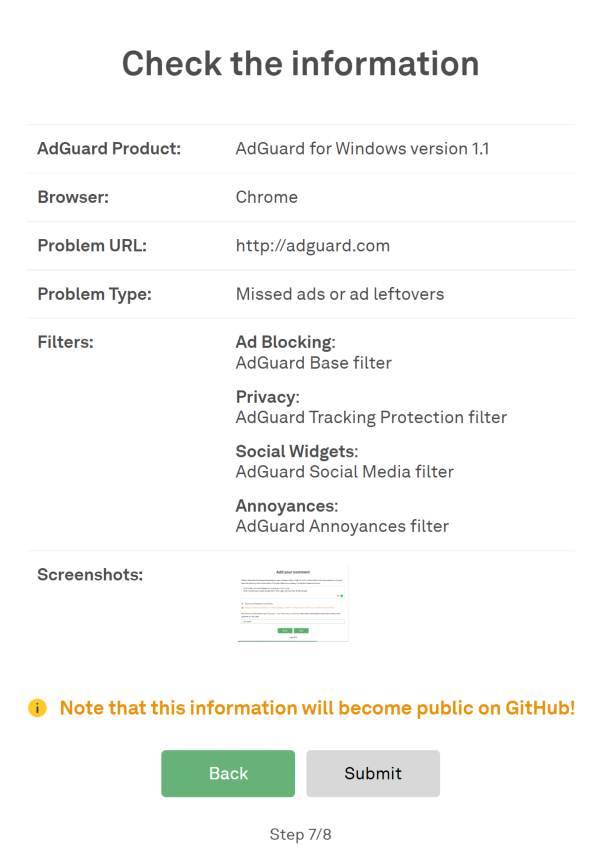
Вы увидите ссылку для отслеживания решения по вашей задаче.
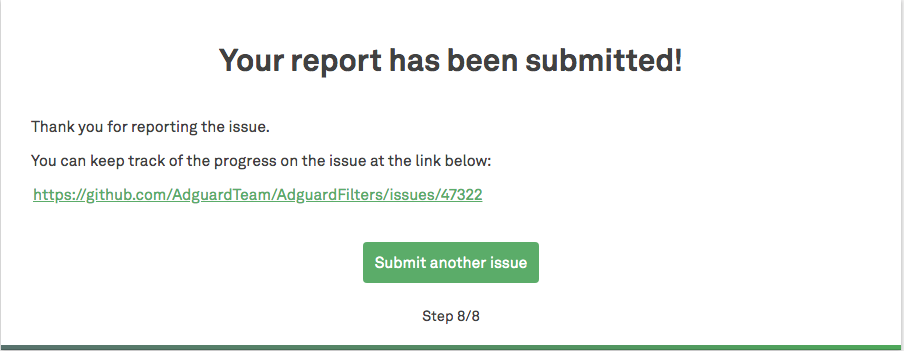
Диагностика проблемы
Этот вариант подходит для тех, кто не боится трудностей и не против попытаться найти проблему самостоятельно. Это не требует специальных навыков или глубоких знаний HTML и CSS.
Например, вы столкнулись с ситуацией, что ваш любимый сайт не открывается, нарушена авторизация или некоторые элементы страницы отображаются некорректно. Причиной может быть использование определенного фильтра/расширения/настройки скрытого режима. Чтобы диагностировать эти проблемы, необходимо сделать следующее:
Фильтры
- Отключите Блокировщик;
- Если это решило проблему, снова включите модуль и отключите фильтры один за другим. Это делается для выявления фильтров, которые «ломают» страницу;
- Если вы выяснили, какой фильтр приводит к некорректной блокировке, сообщите об этом разработчикам при заполнении формы (см. выше). Также желательно восстановить настройки по умолчанию;
- Если отключение всех фильтров не дало никаких результатов, примените правило @@||example.com^$document,extension, где example.com — это пример названия сайта, которое нужно заменить на ваш собственный вариант;
- Если проблема не решилась, перейдите к разделу Антитрекинг.
Защита от трекинга
- Отключите Антитрекинг;
- Если это решило проблему, включите модуль и поочерёдно отключите опции Антитрекинга c проверкой результата. Это необходимо для того, чтобы определить, какие именно настройки приводят к некорректной блокировке;
- Если вам удалось выявить, какая настройка приводит к некорректной работе страницы, сообщите об этом разработчикам при заполнении формы (см. выше). Также желательно восстановить настройки по умолчанию;
- Если проблема не решилась, перейдите к разделу Расширения.
Расширения
- Отключите Расширения;
- Если это решило проблему, включите модуль и поочерёдно отключите настройки Расширений с проверкой результата. Это необходимо для того, чтобы определить, какая настройка приводит к некорректной работе страницы;
- Если вам удалось выявить, какая настройка приводит к некорректной работе страницы, сообщите об этом разработчикам при заполнении формы (см. выше). В этом случае желательно восстановить настройки по умолчанию.
Сторонние блокировщики
Некоторые браузеры и антивирусы (такие как Яндекс.Браузер, Kaspersky и т. д.) имеют встроенные блокировщики рекламы. Они могут влиять на функционирование сайтов, вызывать конфликты с AdGuard и приводить к некорректной работе сайтов. Если вы пользуетесь подобными программами, убедитесь, что проблема вызвана именно AdGuard: отключите фильтрацию AdGuard и попробуйте повторить проблему. Если проблема сохранится, значит, она вызвана другим приложением или браузером. Если же проблема вызвана AdGuard, выполните действия, указанные в предыдущих пунктах.